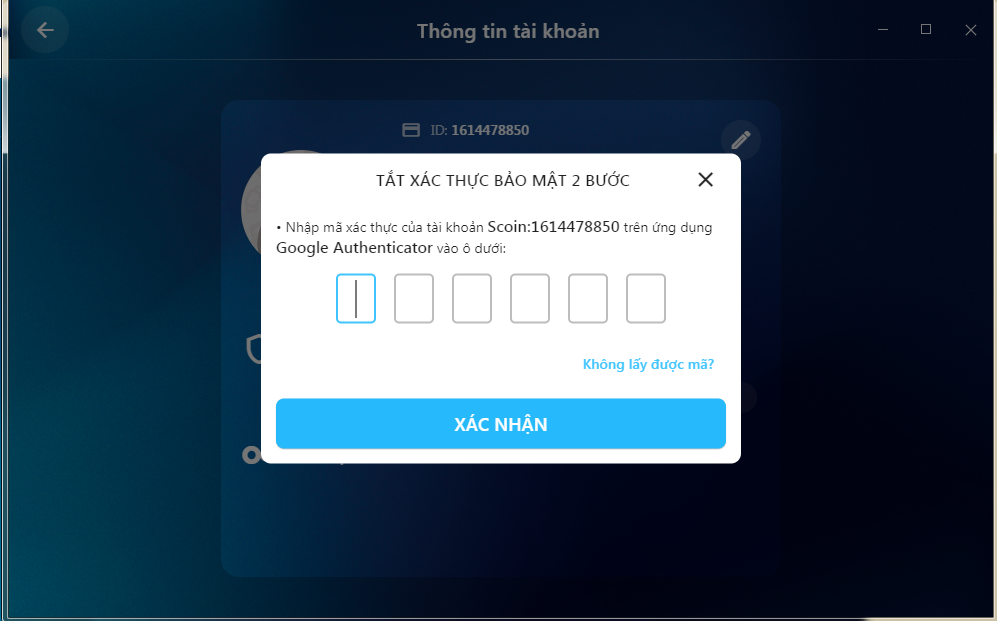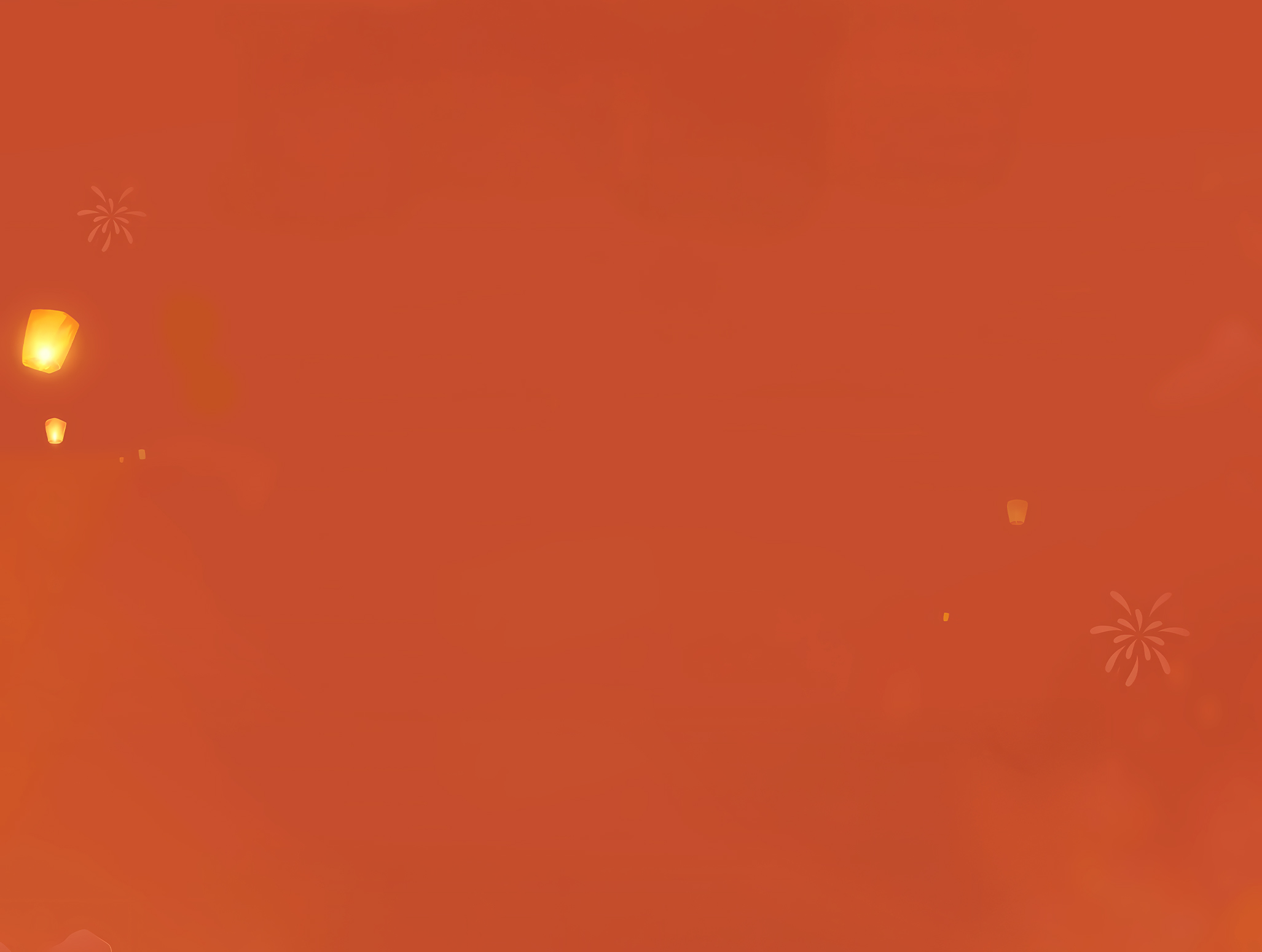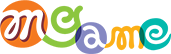[PC Launcher] Hướng dẫn chức năng bảo mật 2 lớp cho tài khoản Scoin trên VTC Zone
[PC Launcher] Hướng dẫn Mở/Tắt chức năng bảo mật 2 lớp cho tài khoản Scoin trên VTC Zone
1. Hướng dẫn Mở chức năng bảo mật 2 bước cho tài khoản Scoin trên VTC Zone
Đăng nhập tài khoản Scoin vào Launcher => Chọn Game
Ở màn hình Đăng nhập vào Game:
Bước 1: Chọn nút Mở thông tin tài khoản ở Tài khoản mong muốn bật bảo mật 2 bước
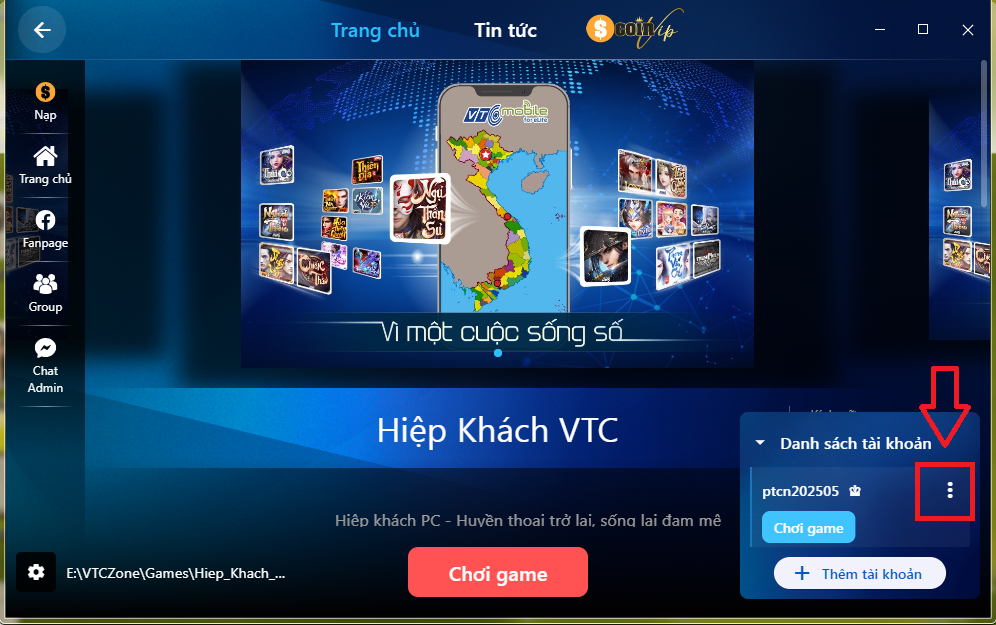
Bước 2: Chọn mở chức năng “Thông tin tài khoản”
.png)
Bước 3: Chọn “Bật” bảo mật 2 bước
.png)
Bước 4: Xác thực mật khẩu của tài khoản Scoin => Ấn Xác nhận
.png)
Bước 5: Làm theo hướng dẫn cài đặt App Google Authentificator
.png)
5.1 Tải ứng dụng Google Authenticator (IOS | Android).
Bước 6: Tại App GG Authen, Chọn chức năng quét QR
.png)
Bước 7: Quét QR thành công, hiển thị mã OTP cho tài khoản. Lưu ý check đúng ScoinID
.png)
.png)
Bước 8: Tại Launcher VTCZone, nhập Mã OTP vào Ô Mã Xác Thực và ấn Xác nhận. Lưu ý: Mã có hiệu lực trong 30s
.png)
Bước 9: Xác thực thành công. Trạng thái bảo mật hiển thị “Đang bật”
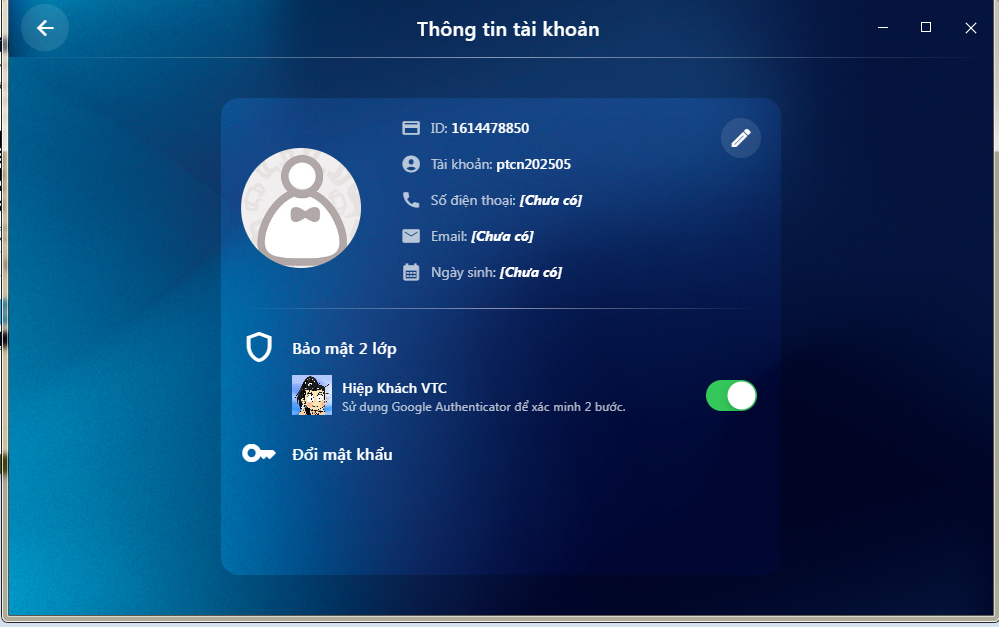
Khi User đăng nhập tài khoản này vào thiết bị lạ, sẽ yêu cầu nhập OTP Bảo mật từ GG Authentificator

2 Hướng dẫn Tắt chức năng bảo mật 2 bước cho tài khoản Scoin trên VTC Zone
Đăng nhập Launcher VTC Zone => Chọn Game => Chọn Thông tin tài khoản\
Bước 1: Click chọn vào Trạng thái Tắt Bật Launcher.

Bước 2: Tại Popup “Tắt xác thực bảo mật 2 bước: Nhập Mã OTP từ GG Authentificator vào Ô Mã Xác Thực và ấn Xác nhận. Lưu ý: Mã có hiệu lực trong 30s